注意:适用于预装win8/win10的新型电脑(支持UEFI启动的)重新安装Ghost win10系统(必须是安装64位系统)

安装准备
(本次安装的是台华硕a441N笔记本)由于这款笔记本只支持UEFI模式启动,所以硬盘分区只能用GPT模式,想用MBR模式的小伙伴们就不要折腾了)
1、支持UEFI启动的电脑.
2、8G内存的U盘:制作UEFI版本的U盘启动盘
3、操作系统:Ghost win10 64位系统
新型笔记本以及主板大都支持UEFI引导,UEFI+GPT默认是win8和win10系统的启动方式,有的朋友在使用中可能因为电脑系统变卡或者中毒等原因需要重装Ghost win10 64位系统,那么GPT分区怎么安装Ghost win10 64位系统呢?下面网虫小王就教大家在UEFI+GPT模式下使用U盘安装Ghost win10 64位系统的教程。
1. 将下载好的ISO镜像包解压,把“win10.gho”与“BIOS+UEFI引导修复工具”复制到UEFI版的U盘中。
BIOS+UEFI引导修复工具 1.0 绿色版-常用软件-网虫小王工作室(点击下载)
https://www.52ruodian.com/post/251.html
2. 重启电脑按F2/F1/Del/Esc进入bios(按键以不同主板按键为准)。
https://www.52ruodian.com/post/65.html
3. 在bios中选择“boot”选项,将“uefi boot”功能开启(enabled为开启)。
4. 保存设置退出bios。
5. 插入uefi版u盘,重启电脑按f2、f8等进入快速引导菜单。(可在下面的列表中查找自己相应的主板或品牌开机启动键)
https://www.52ruodian.com/post/65.html
6. 在快速引导菜单中选择有带uefi字样的选项,点击进入PE界面。
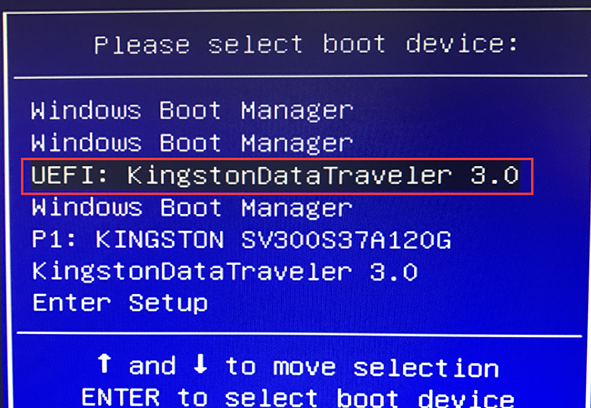
7. 如果是预装win8或win10就是GPT分区,直接运行PE装机工具,跳过以下步骤,直接查看第10步。
8. 如果不是GPT分区,进入PE系统,打开桌面的“分区工具”。
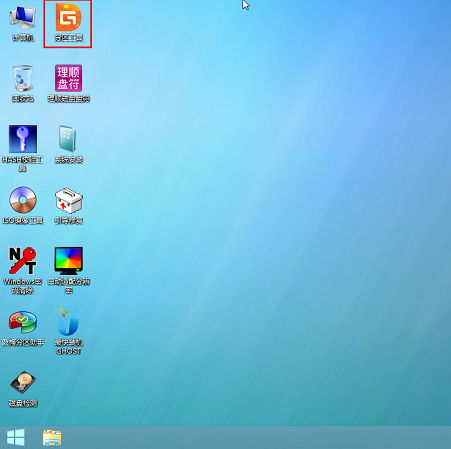
9. 点击“硬盘”—“删除所有分区”—“转换分区表为GUID格式”—“保存修改”。
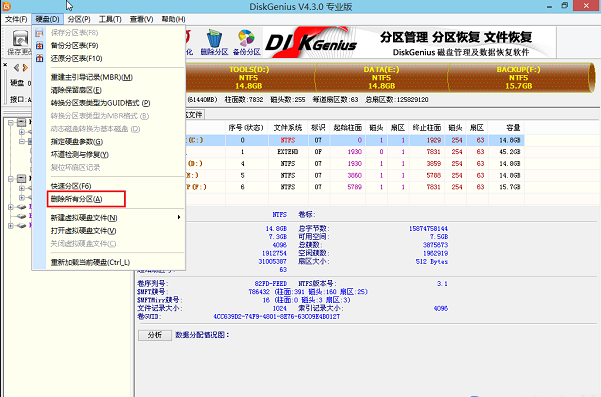
10. 点击“硬盘”—“快速分区”,默认会创建ESP分区和MSR分区,选择分区数目,确定。

11. 电脑进入win10解压,此操作时间不长,请不要离开电脑,以便下一步重要操作。
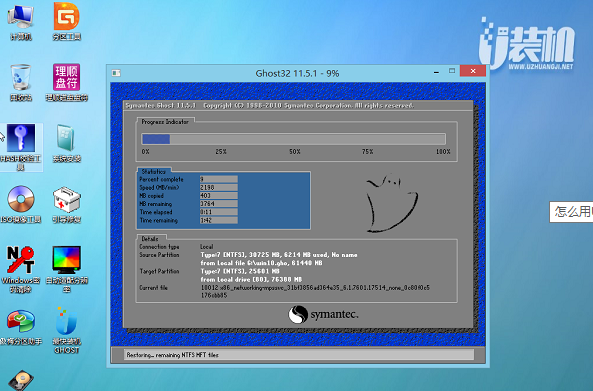
12. 解压完毕后,“是否马上重启计算机“选择“否”。
13. 打开我的电脑-u盘-bios+uefi引导修复工具。
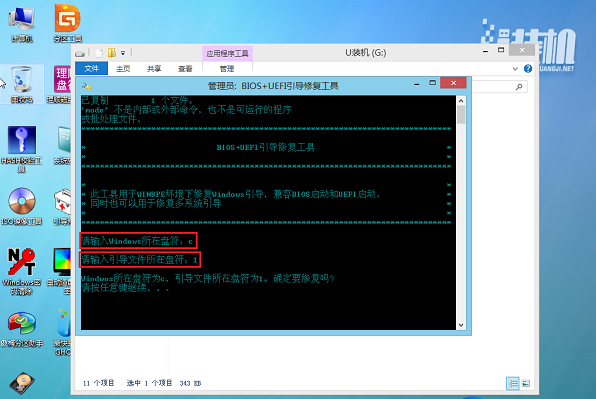
14. 在“请输入windows所在盘符”中输入之前记录的首个本地磁盘,按“回车“,在“请输入引导文件所在盘符”中输入之前记录的隐藏分区esp盘符,按“回车“如下图:
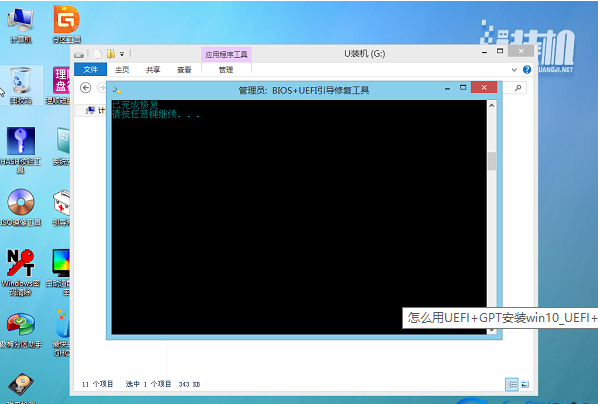
15. 在询问是否确定修复中,按“回车”,引导修复完成。
16. 重启电脑,电脑进入重装进程。
以上就是在uefi+gpt模式下安装ghost win10 64位系统的方法,希望对大家有帮助。
如有不懂的可以关注网虫小王工作室微信公众号联系我们!
▼▼▼
关注更多干货知识,就快快关注↓↓↓
![图片[8],华硕a441N笔记本装UEFI启动模式的W10 GHO版,老王弱电](https://www.52ruodian.com/wp-content/uploads/2021/09/5697878e6bd1.png)




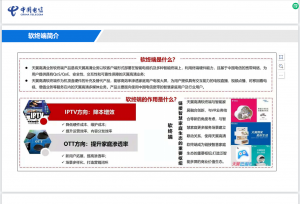
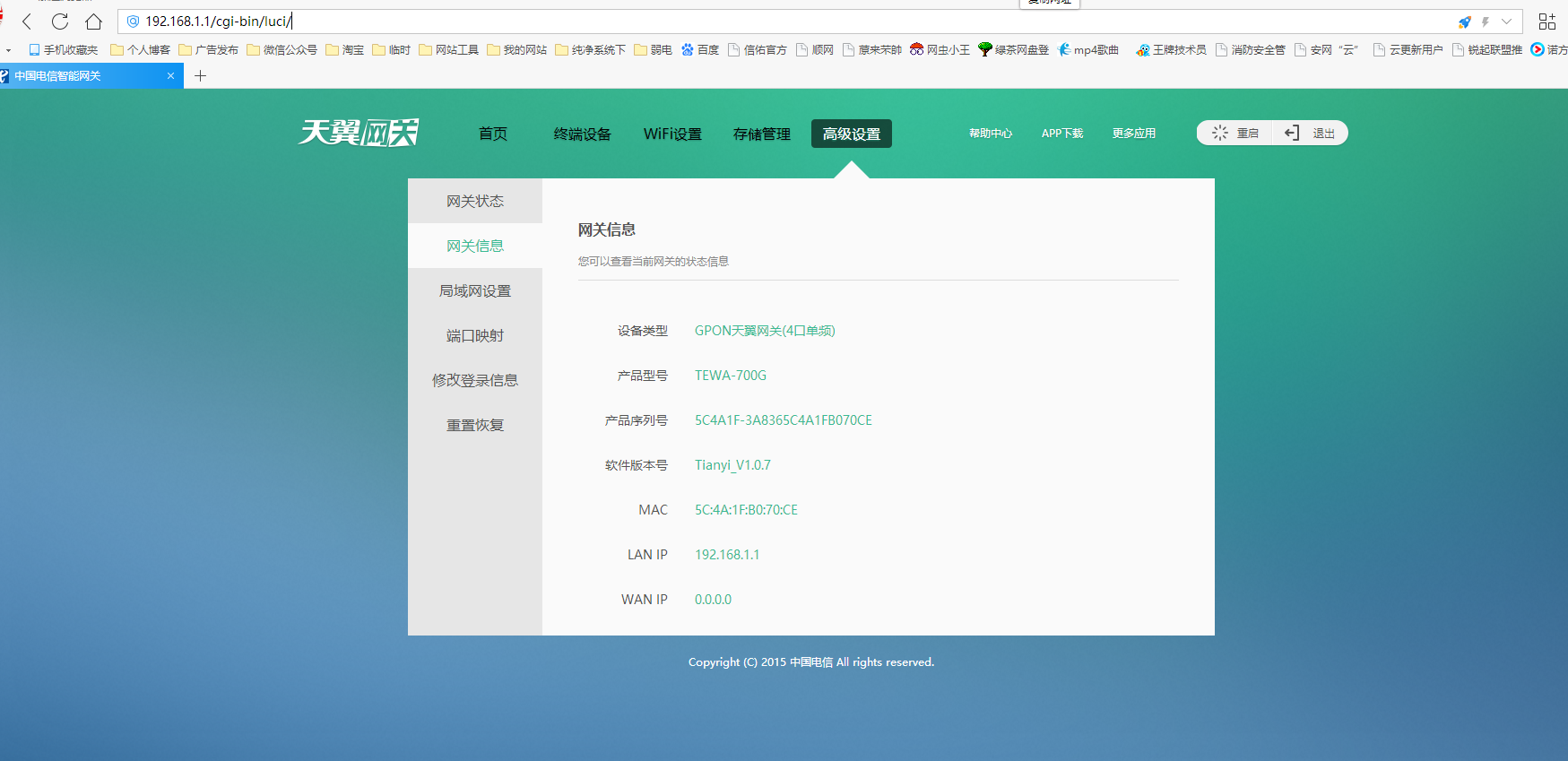


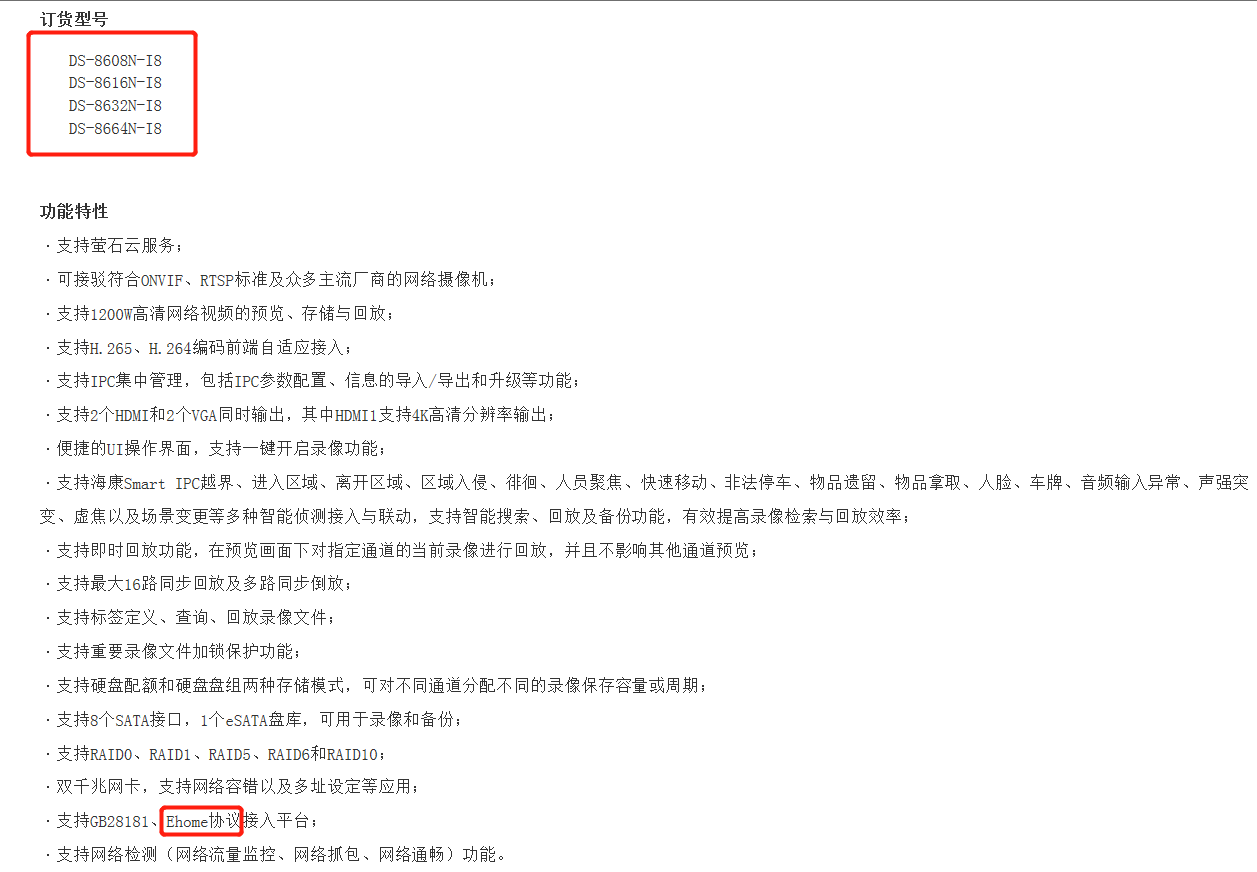
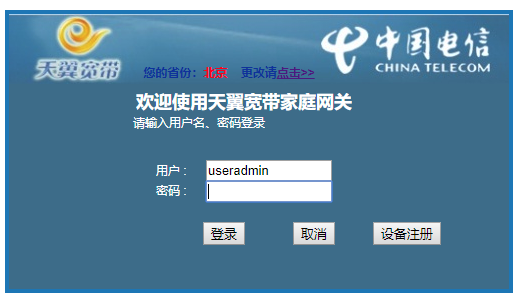

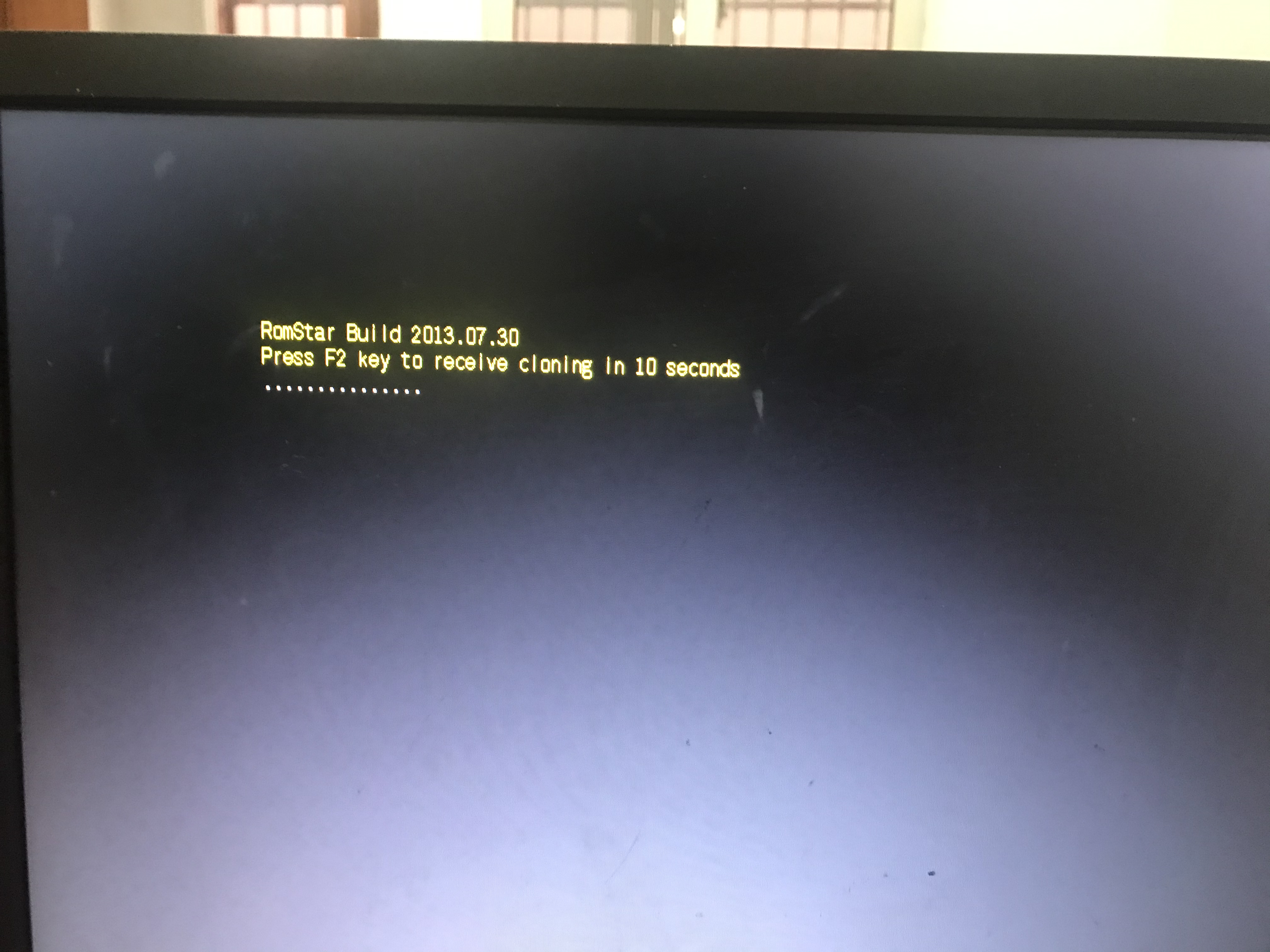
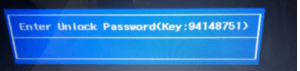



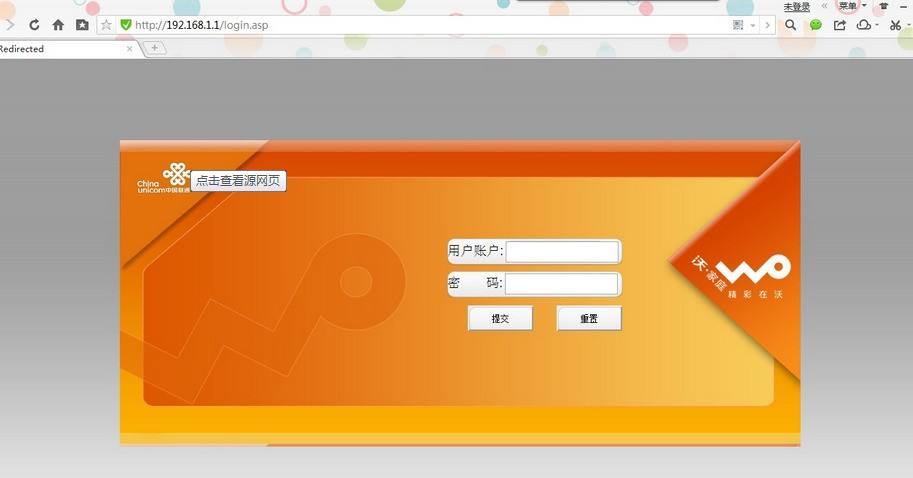

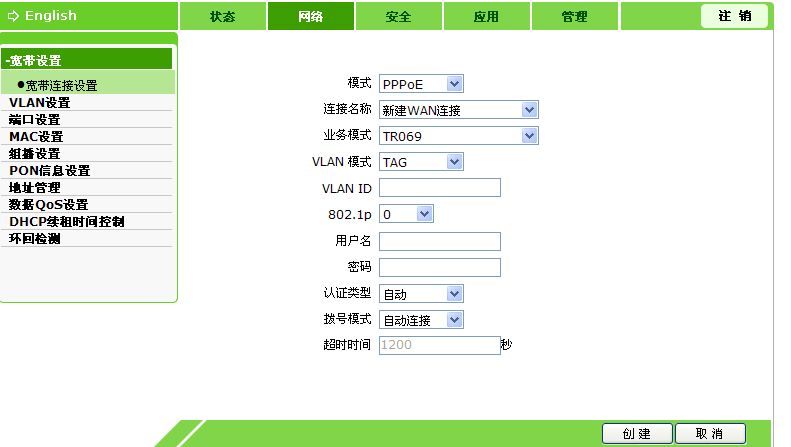



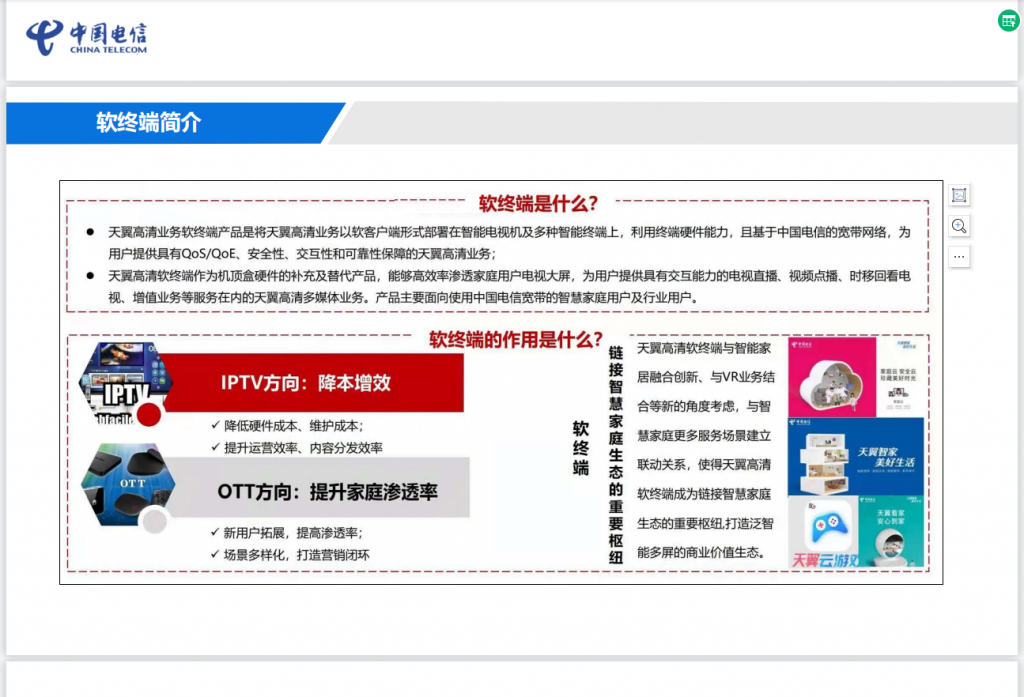


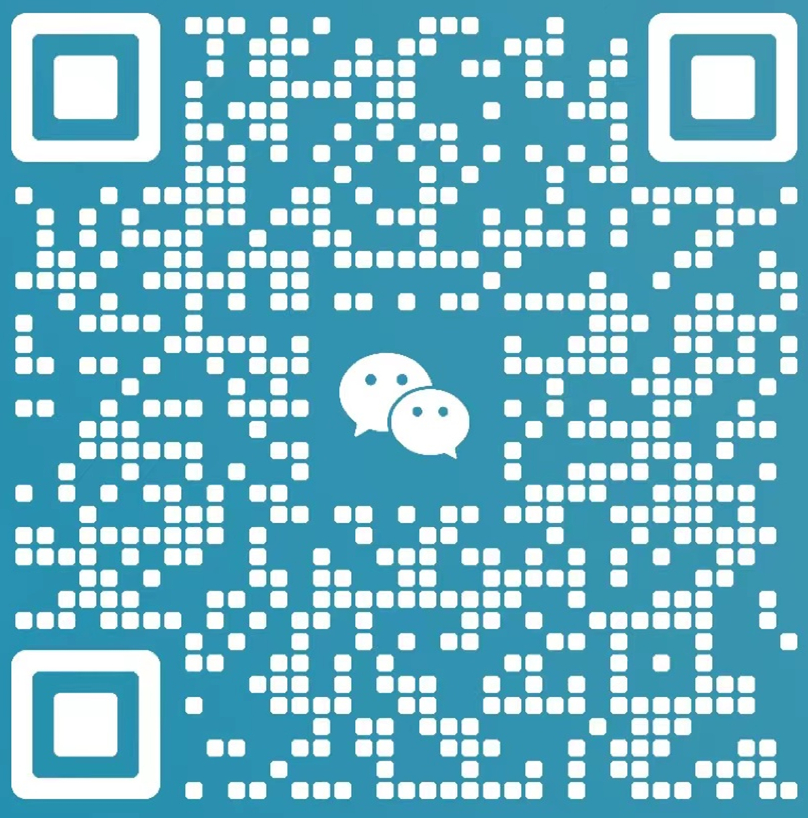

暂无评论内容